ผู้ใช้ Chrome ส่วนใหญ่อาจไม่เคยพบปัญหาในการอัปเดต Google Chrome เนื่องจากเบราว์เซอร์ได้รับการกำหนดค่าให้อัปเดตอัตโนมัติตามค่าเริ่มต้น
สิ่งนี้เป็นจริงสำหรับ Chrome บน Android, iPhone และ iPad, Chrome สำหรับระบบปฏิบัติการเดสก์ท็อป Windows, Linux และ Mac OS X และ Chrome บน Google Chromebooks
บางครั้งคุณอาจพบปัญหาในการอัปเดต Chrome หากคุณสังเกตว่า Chrome จะไม่อัปเดตโดยอัตโนมัติอีกต่อไปหรือหากคุณต้องการอัปเดต Chrome เพราะคุณรู้ว่ามีการอัปเดตที่พร้อมใช้งานคุณจะพบคำแนะนำต่อไปนี้มีประโยชน์เนื่องจากเป็นบริการที่จะช่วยคุณได้
คู่มือนี้แบ่งออกเป็นการอัปเดต Chrome บนเดสก์ท็อปและอัปเดต Chrome บน Android เหตุผลนี้ง่ายมาก: Google ใช้กลไกการอัพเดทที่แตกต่างกัน
อัปเดต Google Chrome บนเดสก์ท็อป

สิ่งแรกที่คุณควรทำคือโหลด chrome: // help ในแถบที่อยู่ของเบราว์เซอร์ สิ่งนี้ทำสองสิ่ง:
- จะแสดงเวอร์ชันปัจจุบันของ Chrome บนหน้า
- จะสอบถามเซิร์ฟเวอร์ของ Google เพื่อค้นหาว่ามีการอัปเดตหรือไม่
หาก Chrome เป็นรุ่นล่าสุดคุณจะได้รับการแจ้งเตือนเกี่ยวกับสิ่งนั้น (Google Chrome เป็นรุ่นล่าสุด) หากมีการอัปเดตพร้อมใช้งานจะทำการดาวน์โหลดโดยอัตโนมัติ
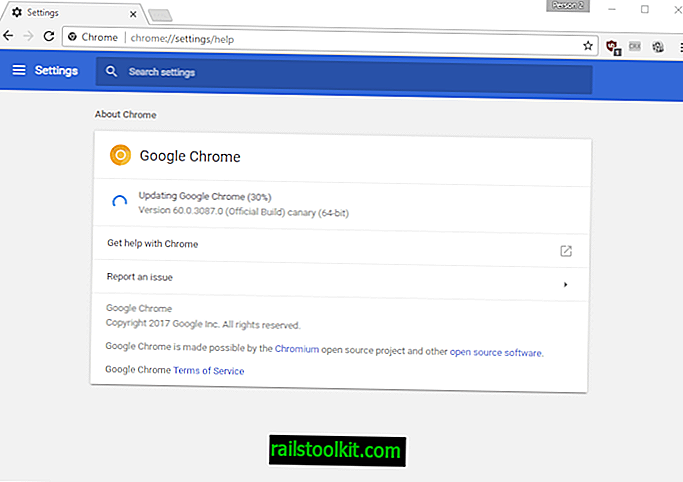
หากเป็นกรณีนี้ให้รอจนกว่าจะมีการดาวน์โหลดการอัปเดตและคลิกที่ปุ่มเปิดใหม่เพื่อติดตั้งอัปเดต Chrome ให้เสร็จสิ้น
มันอาจเกิดขึ้นว่าสิ่งนี้ไม่ทำงาน อาจเป็นเพราะมีบางสิ่งขัดขวางการเชื่อมต่อกับเซิร์ฟเวอร์ Google เพื่อตรวจสอบการอัปเดตของ Google Chrome หรืออาจเป็นเพราะไฟล์ที่เสียหาย
หากเป็นกรณีนี้หนึ่งในตัวเลือกที่คุณต้องดาวน์โหลด Google Chrome จาก Google ด้วยตนเองเพื่อติดตั้ง Chrome เวอร์ชันใหม่ด้วยวิธีนี้บนอุปกรณ์
ฉันขอแนะนำให้คุณใช้ตัวติดตั้งแบบสแตนด์อโลนสำหรับ Chrome แต่คุณสามารถลองใช้ตัวติดตั้งเว็บได้เช่นกัน ตัวติดตั้งแบบสแตนด์อโลนมาพร้อมกับทุกอย่างที่รวมอยู่ในการอัปเดต Chrome ตัวติดตั้งเว็บจะดาวน์โหลดข้อมูลจากอินเทอร์เน็ตในระหว่างการติดตั้ง
เพียงแค่เรียกใช้โปรแกรมติดตั้งในระบบของคุณและรอให้การติดตั้งเสร็จสมบูรณ์ Chrome ควรได้รับการอัปเดตเป็นเวอร์ชันใหม่ระหว่างการติดตั้ง คุณไม่ควรสูญเสียข้อมูลผู้ใช้ใด ๆ เช่นบุ๊กมาร์กส่วนขยายเบราว์เซอร์หรือประวัติการเข้าชมระหว่างกระบวนการ
Chrome ไฮไลต์หากการอัปเดตอยู่ระหว่างการรอโดยการระบายสีไอคอนเมนูหลัก สีเขียวส้มและแดงระบุว่ามีการอัปเดตนานเท่าใด (2, 4 และ 7 วัน) คุณจะเห็นปุ่ม "อัปเดต Google Chrome" อยู่ในรายการเมื่อคุณเปิดเมนู คลิกที่ปุ่มแล้วเปิดใหม่เพื่อดำเนินการให้เสร็จสิ้น
วิธีอัปเดต Chrome บน Android, iPhone หรือ iPad
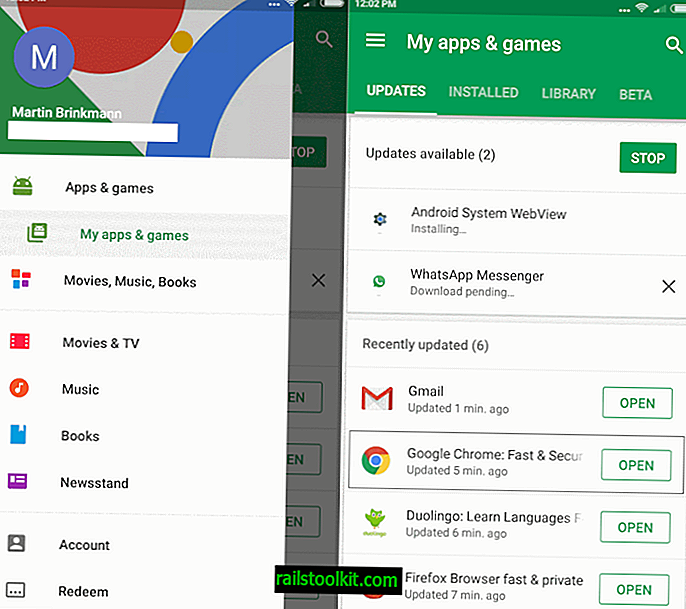
Google Chrome ควรดาวน์โหลดและติดตั้งการอัปเดตโดยอัตโนมัติในทุกระบบปฏิบัติการมือถือที่มีให้
อีกครั้งสิ่งนี้ขึ้นอยู่กับปัจจัยหลายประการรวมถึงว่าคุณได้ปรับเปลี่ยนพฤติกรรมการอัพเดทเริ่มต้นบนอุปกรณ์หรือหากมีบางอย่างขาดหายไป
คุณสามารถตรวจสอบการอัปเดตของ Chrome บน Android โดยใช้แอปพลิเคชัน Play Store เปิดแอปพลิเคชั่นบนอุปกรณ์ของคุณเลือกเมนูจากนั้นแอพและเกมของฉัน
หากมีการอัปเดตให้ใช้งาน Google Chrome ควรจะอยู่ในรายการภายใต้หัวข้อการอัปเดตที่มีให้ หากเป็นกรณีนี้การอัปเดตจะถูกดาวน์โหลดไปยังอุปกรณ์โดยอัตโนมัติหรือหลังจากคุณแตะที่รายชื่อ Chrome ที่นั่นเพื่อเริ่มกระบวนการอัปเดต
หากไม่มีการอัปเดตคุณจะพบ Google Chrome อยู่ในรายการส่วนที่เพิ่งอัปเดตล่าสุด
แม้ว่าสถานการณ์จะแตกต่างจากบนเดสก์ท็อปเล็กน้อยเนื่องจากคุณไม่สามารถดาวน์โหลด Google Chrome รุ่นล่าสุดสำหรับ Android จาก Google ได้ตลอดเวลา เหตุผลนี้เป็นเพราะ Google เปิดตัวเบราว์เซอร์เวอร์ชันใหม่เมื่อเวลาผ่านไปและคุณอาจต้องรอจนกว่าจะถึงตาคุณที่จะได้รับ
คุณสามารถใช้ทรัพยากรบุคคลที่สามเช่น APK Mirror เพื่อดาวน์โหลดเวอร์ชันล่าสุดและติดตั้ง แต่จะมีให้ในเว็บไซต์บุคคลที่สามและไม่ได้เป็นทางการจาก Google
กระบวนการทำงานคล้ายกับอุปกรณ์ Apple คุณต้องเปิด Apple App Store บน iPhone หรือ iPad ของคุณและแตะที่ลิงก์อัปเดตเมื่อตัวเลือกร้านค้า หากคุณมีการอัปเดตที่รอดำเนินการอัปเดตอยู่ในรายการและคุณอาจพบ Chrome ในรายการ
สิ่งที่เหลืออยู่ที่ต้องทำคือแตะที่อัปเดตเพื่อติดตั้ง คุณอาจได้รับแจ้งให้ตรวจสอบสิทธิ์ก่อนและหากเป็นกรณีนี้ให้ป้อนรหัสผ่าน Apple ของคุณเพื่อดำเนินการดังกล่าว
วิดีโอ
ทรัพยากร
- ดาวน์โหลดและติดตั้ง Google Chrome (ความช่วยเหลือของ Google Chrome)
- ติดตั้ง Chrome ออฟไลน์บน Windows (ความช่วยเหลือของ Google Chrome)
- อัปเดต Google Chrome (ความช่วยเหลือของ Google Chrome)














